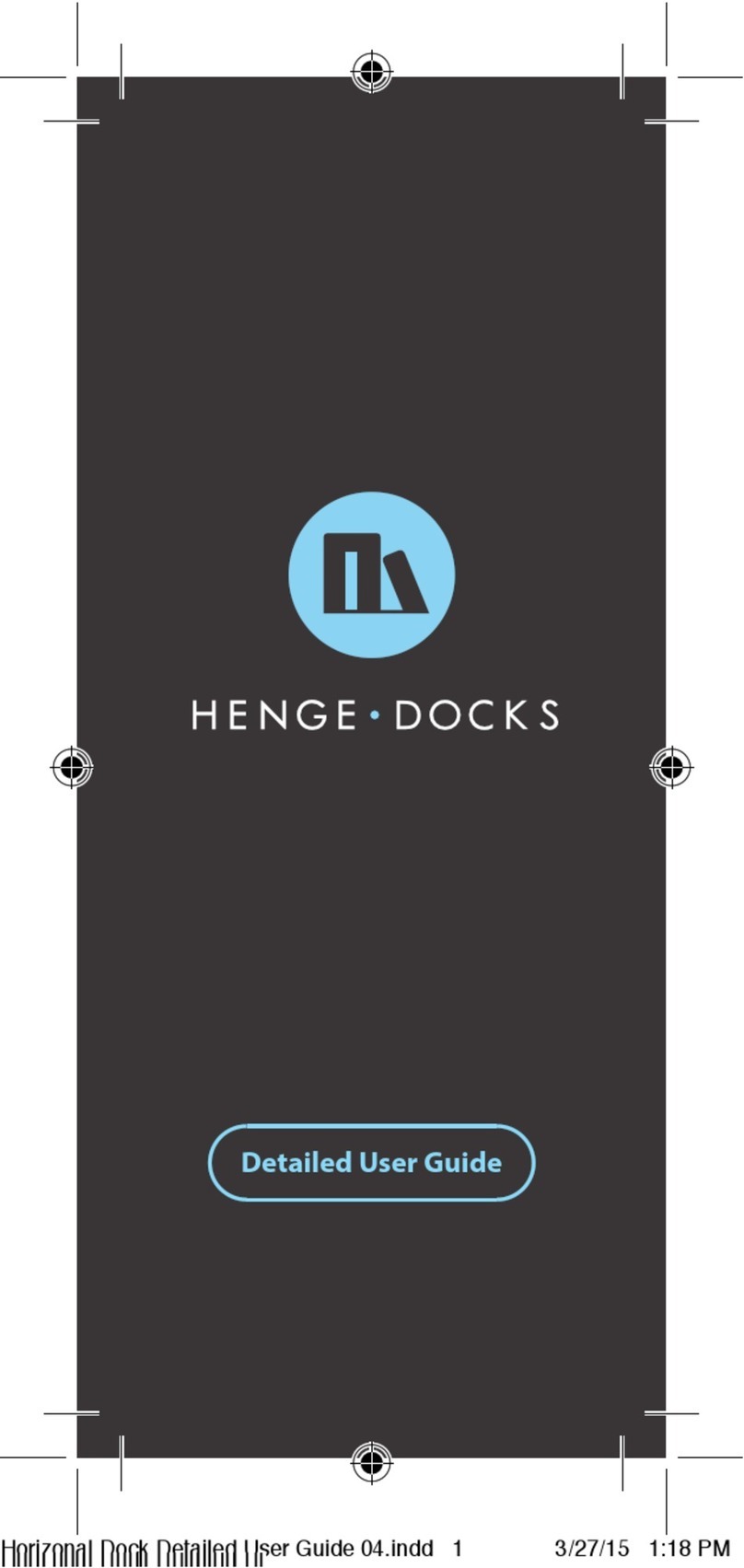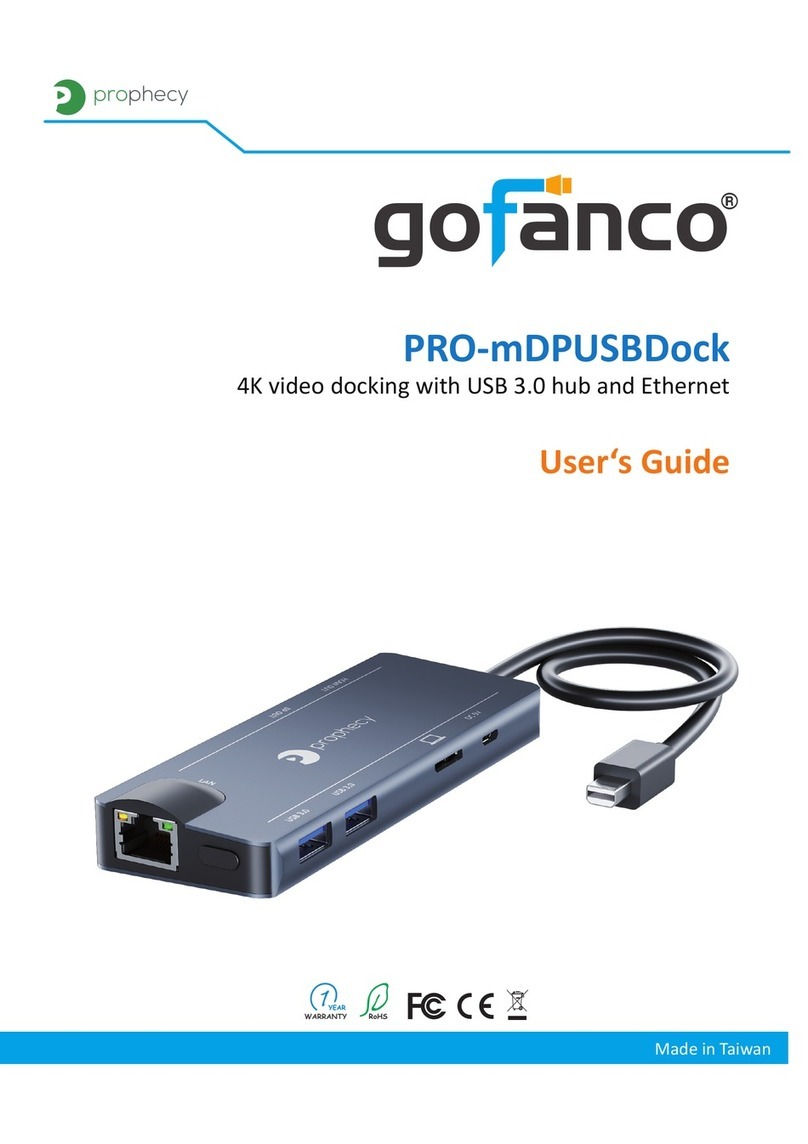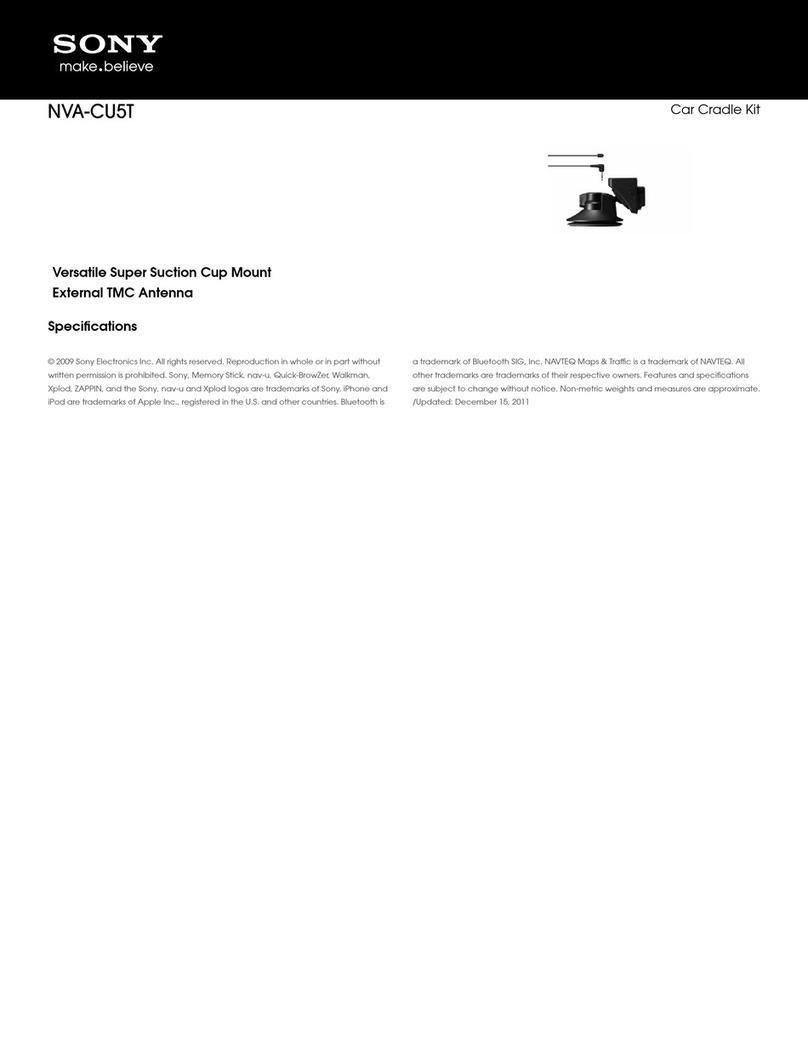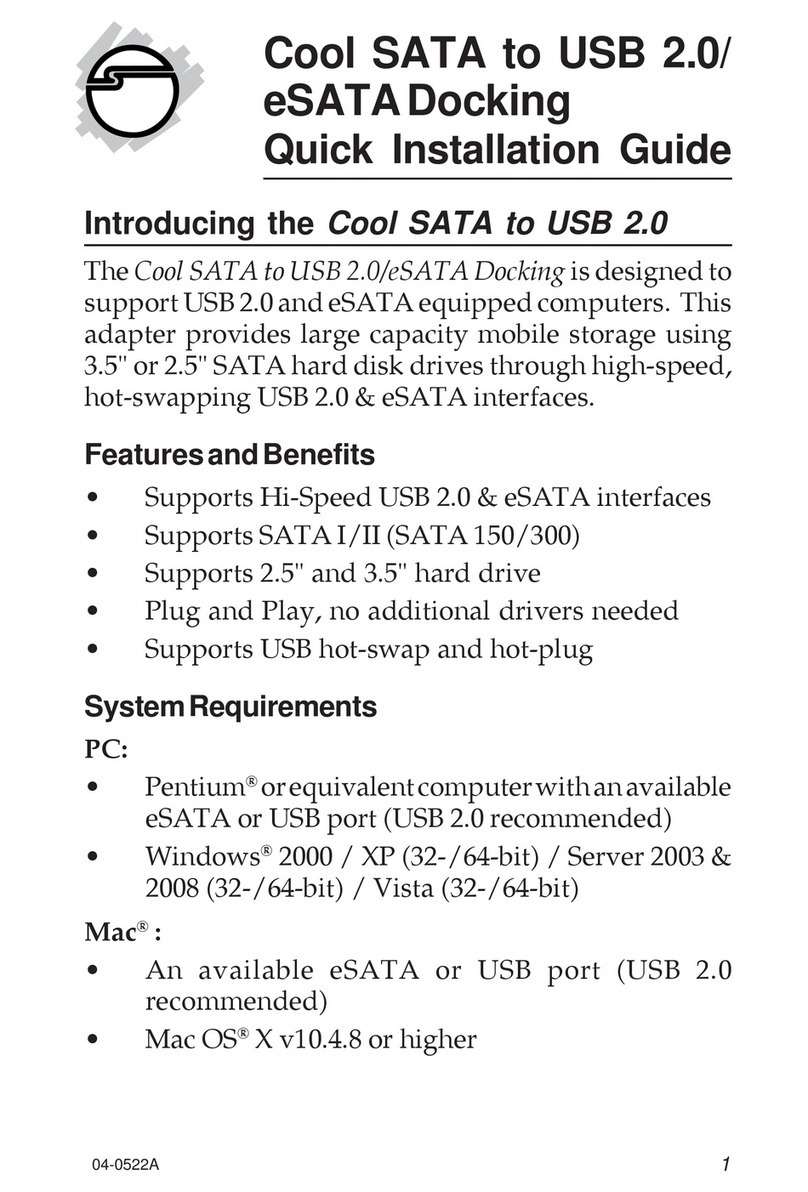Henge Docks Vertical Docking Station User manual

Vertical Docking Station for the MacBook Pro with Retina Display
User Guide

Every Henge Dock is designed for a specic MacBook model. To
run in the dock, the MacBook must be connected with a power
source, an external display, and an external keyboard and mouse.
TheHengeDocks systemis designed to enable aseamlesstransition
from notebook computer to desktop or home theater setup, while
maintaining a workspace free of cable clutter and showcasing the
MacBook’s sleek prole.
Mini DisplayPort
Mini DisplayPort
Adapter Tool E
Adapter Tool D
Docking Station
USB 3.0
Audio
Hex Key
Screw Cover - access to setscrews Cover Anchor - secures MagSafe
Hex Key - adjusts setscrews Cable Organizer - holds cables in place
Cable Organizer -
holds cables in place
What is in the Box

WiththeMagSafeAdapterinplace,
secure the cover anchor using
the hex key. Connect peripherals to
preinstalled cables.
Slide the cables into the cable
organizeratthebackofthedocking
station.
Carefully ip computer and dock
back over, placing unit on a at,
stable surface.
Select the correct Adapter Tool
for your type of MagSafe power
supply.(“D”forMagSafe2,“E”forMagSafe
2 Converter.) Slide the selected Adapter
Tool aroundtheMagSafeconnectorhead.
Usingthe includedhexkey(located
inthebottomofthedockingstation),
loosenthe coveranchor. Slide thecables
out of cable organizer at the rear of the
dock.
While seated, place your MacBook
in the dock, and carefully pick up
the dock and computer as one unit and
ip them over in your lap.
If connecting to aThunderbolt device, complete steps 1- 4, and proceed to
Thunderbolt Installation Guide on step 8 before connecting peripherals.
Your setup is complete!
Insert the MagSafe and Adapter
Tool through the corresponding
port void inside the docking station and
into the MacBook.
Thunderbolt installation skip to step 8.
1
2
3
5
4
6
7
Quick Start Guide

With cover anchor loosened, pull
back the screw cover to access
the setscrews.
Remove Mini DisplayPort cable(s)
from the bottom of the docking
station and insert Thunderbolt cable(s)
intothevacatedport(s)insidethedocking
station and into the MacBook.
TightentheThunderboltsetscrews,
realignthe screwcover,and secure
the cover anchor using the hex key.
Connectperipheralstopreinstalledcables.
To connect one or more Thunderbolt devices to the Henge Dock, one
or both of the preinstalled Mini DisplayPort cables must be removed
and replaced with Thunderbolt cables.
Locate the ports on the docking
station for the Mini DisplayPort
cable(s), and loosen one or both of the
corresponding setscrews.
Carefully ip computer and dock
back over, placing unit on a stable,
at surface.
Slide the cables into the cable
organizeratthebackofthedocking
station.
Please note that setscrews may
leave a slight cosmetic indent on
the Thunderbolt cables.
Your setup is complete!
8
9
10
12
11
13
14
Thunderbolt Installation Guide

To dock the computer, gently lower the
computerverticallyontotheconnections.
Minimal downward force is necessary.
Never force the computer into the dock.
To undock the computer, place one hand
flat on the wing and grasp the upper
end of the computer securely with other
hand. Firmly pull the computer vertically
to disconnect the ports.
Forcing,walking,or wobblingthe computer
into or out of the dock could result in
port damage.
Install only original Henge Docks and
Applesourcedaccessoriesintothedocking
station. Thirdpartycablesandaccessories
may not t properly in the dock, possibly
leading to port damage.
Do not over-tighten the setscrews.
Permanent connector damage can result
from over-tightening. Minimal pressure
is required to hold the cable heads in the
docking station.
All MacBooks must be powered on,
connected to a MagSafe power supply,
external display, and external keyboard
and/or mouse to run in clamshell mode.
Makesure that your grip onthe computer
is secure before docking and undocking.
Dropping the MacBook can damage the
ports and dock connectors.
With proper handling, the Henge Docks system makes docking and
undocking your MacBook eortless, providing a uid transition from
a laptop computer into a desktop or home theater.
Product Care

Audio - In order to use a headset with mic, the headset must
be installed prior to docking. If the headset is inserted after the
computer has been docked, the computer will not recognize the
headset mic, and the audio will revert to stereo.
To use the MacBook’s internal speakers, remove the audio cable
from the docking station.
Sleep/wake Issues - To operate in a vertical docking station, a
MacBook must be connected to a power source, external display,
and external keyboard and/or mouse. Most sleep/wake issues are
causedbythe MacBook not receivingpower. Theseissues are easily
resolved by repositioning the MagSafe Adapter in the docking
station (see Quick Start Guide Steps 1-7).
If the MacBook still will not wake, troubleshooting continues by
isolating the computer and peripherals. Remove MagSafe Adapter
from the dock (and Thunderbolt cables, if installed) and unplug
all connections from the preinstalled cables. Setting aside the
dock and all Henge Docks cables, connect the peripherals directly
to the MacBook. With the MacBook still closed, attempt to wake
the computer again. If the computer wakes, one or more of the
connections was not seated properly in the dock. Perform the Port
Reinstall procedure detailed on the following page.
If the MacBook fails towake,theissueis independent of thedocking
station. Seek service help for your computer.
Docking Issues – Only Henge Docks or Apple brand Thunderbolt
cables may be installed into the docking station. Installing third
party cables into the dock will cause port binding and may result in
damage to the MacBook. If the MacBook is not docking properly,
perform the Port Reinstall procedure detailed below.
Port Reinstall - With screw cover
pulled back, loosen set screws and
remove all cables from the docking
station.Whileseated,placeMacBook
into the empty dock, and ip them
overas oneunit,holding it inyourlap.
Reinstall each cable individually,
throughthe correspondingportvoids
andintotheMacBook.Slide the cables
into the cable organizer at the back
of the docking station. Carefully ip
the computer over, placing unit on a
at, stable surface. With all cables in
place, tighten the setscrews, realign
the screw cover, and secure the
coveranchor. Reconnectperipherals
to cables.
If still experiencing difficulties,
contact our customer support
teamatinfo@HengeDocks.com.
perform the
procedure detailed below.
Port Reinstall -
With
screw cover
pulled back, loosen set screws and
remove all cables from the docking
station.Whileseated,placeMacBook
into the empty dock, and ip them
overas oneunit,holding it inyourlap.
Reinstall each cable individually,
throughthe correspondingportvoids
andintotheMacBook.Slide the cables
into the
cable organizer
at the back
of the docking station. Carefully ip
the computer over, placing unit on a
at, stable surface. With all cables in
place, tighten the setscrews, realign
the
screw cover
, and secure the
coveranchor
. Reconnectperipherals
to cables.
If still experiencing difficulties,
contact our customer support
teamat
info@HengeDocks.com
.
Troubleshooting

Warranty - This product is warranted for a period of 90 days from
original purchase date. An original sales receipt is required for war-
rantyservice. HengeDockswill,at its sole discretion,repair or replace
the defective product, or issue a refund of the original purchase
price excluding shipping and taxes. Shipping costs to return this
product to Henge Docks will be borne by the warranty claimant.
Limitation of Liability - Use this product at your own risk. Henge
Docks is not liable for any damage caused by use of a Henge Docks
product. In all cases, Henge Docks’liability for any and all damages
resulting from the use or misuse of this product shall be limited to
the lesser of the original purchase price or $100.00. The venue for
alllegal proceedingsshallbe a court ofcompetent
jurisdictioninVirginia,USA. Continued
useofthisproductimplies
consent to these
terms. Ifyoudonot
agree with these
terms,pleasereturn
thisproduct to the
place of purchase
within5fulldaysfor
a full refund.
This product is warranted for a period of 90 days from
original purchase date. An original sales receipt is required for war-
rantyservice. HengeDockswill,at its sole discretion,repair or replace
the defective product, or issue a refund of the original purchase
price excluding shipping and taxes. Shipping costs to return this
product to Henge Docks will be borne by the warranty claimant.
Limitation of Liability -
Use this product at your own risk. Henge
Docks is not liable for any damage caused by use of a Henge Docks
product. In all cases, Henge Docks’liability for any and all damages
resulting from the use or misuse of this product shall be limited to
the lesser of the original purchase price or $100.00. The venue for
alllegal proceedingsshallbe a court ofcompetent
jurisdictioninVirginia,USA. Continued
useofthisproductimplies
consent to these
terms. Ifyoudonot
agree with these
terms,pleasereturn
thisproduct to the
place of purchase
within5fulldaysfor
a full refund.
Additional Information

Station d’accueil verticale pour la MacBook Pro avec écran Retina
Guide de l’utilisateur Français

Chaquestationde HengeDocksestconçuepourunmodèleMacBook
spécique. Pour exécuter dans la station d’accueil, le MacBook doit
être couplé avec une source d’alimentation, un écran externe, un
clavier externe et une souris.
Le système Henge Docks est conçu pour permettre une transition
facileàpartird’un ordinateurportableaubureauouàlaconguration
cinéma à la maison, tout en conservant un espace de travail sans
enchevêtrementde câbleset présentantun prollisse du MacBook.
Mini DisplayPort
Mini DisplayPort
Des outil adaptateur E
Des outil adaptateur D
Une station d’accueil
USB 3.0
Audio
Clé anglaise
Cache-vis Ancre de couverture
Clé anglaise L’organisateur de câbles
Clé anglaise
Ce qui est dans la boîte

Sélectionnez l’outil de l’adaptateur
MagSafe convenable pour votre
type d’alimentation (D pour MagSafe 2, E
pourl’adaptateurMagSafe2).Faitesglisser
l’outild’adaptateursélectionné autourde
la tête de connecteur MagSafe.
Enutilisant une clé anglaise (située
au-dessous de la station d’accueil),
desserrez l’ancrage de couverture. Faites
glisserles câbles horsde l’organisateurde
câbles sur l’arrière de la station d’accueil.
En position assise, placez votre
MacBook dans la station, relevez
soigneusement la station d’accueil et
l’ordinateur comme une seule unité et
ensuite les retournez à votre tour sur
vos cuisses.
Si vous vous connectez via Thunderbolt, suivez les étapes de 1 à 4,
puis passez au guide d’installation Thunderbolt sur l’étape 8 avant de
connecter les périphériques.
Avecl’adaptateurMagSafeetl’outil
de l’adaptateur en place, xez le
point d’ancrage de la couverture à l’aide
de la clé anglaise, en faisant attention de
ne pas trop serrer.
Glissez les câbles à l’organisateur
de câbles à l’arrière de la station
d’accueil.
Retournez l’ordinateur et la station
d’accueildélicatement,etplacezsur
une surface plane et stable.
Votre installation est terminée!
Insérezlatêtedel’adaptateurMagSafe
avec l’outil de l’adaptateur dans le
vide de port correspondant à l’intérieur
delastationd’accueildedansle MacBook.
L’installation Thunderbolt - passez à l’étape 8.
1
2
3
5
4
6
7
Guide de démarrage rapide

Avecancredecouverturedesserrée,
tirez le cache-vis pour accéder aux
vis de réglage.
Débranchez le(s) câble(s) Mini
DisplayPortau-dessousdelastation
d’accueiletinsérezle(s)câble(s)Thunderbolt
dans le port disponible à l’intérieur de
la station d’accueil et dans le MacBook.
Pour connecter un ou plusieurs périphériques Thunderbolt à la station
d’accueil Henge Docks, un ou deux câbles Mini DisplayPort inclus doivent
être enlevés et remplacés avec les câbles Thunderbolt.
Localisez les ports correspondants
sur la station d’accueil pour le(s)
câble(s) Mini DisplayPort, et desserrez les
vis de réglages.
SerrezlesvisderéglageThunderbolt,
réalignez le cache-vis et fixez le
point d’ancrage de la couverture à l’aide
de la clé anglaise, en faisant attention de
ne pas trop serrer.
Redémarrerl’ordinateuretlastation
d’accueildélicatement,etplacezsur
une surface plane et stable.
Glissez les câbles à l’organisateur
des câbles à l’arrière de la station
d’accueil.
Veuilleznoterquelesvisderéglages
peuvent laisser quelques rayures
sur les câbles Thunderbolt.
Votre installation est terminée!
8
9
10
12
11
13
14
Guide d’installation Thunderbolt
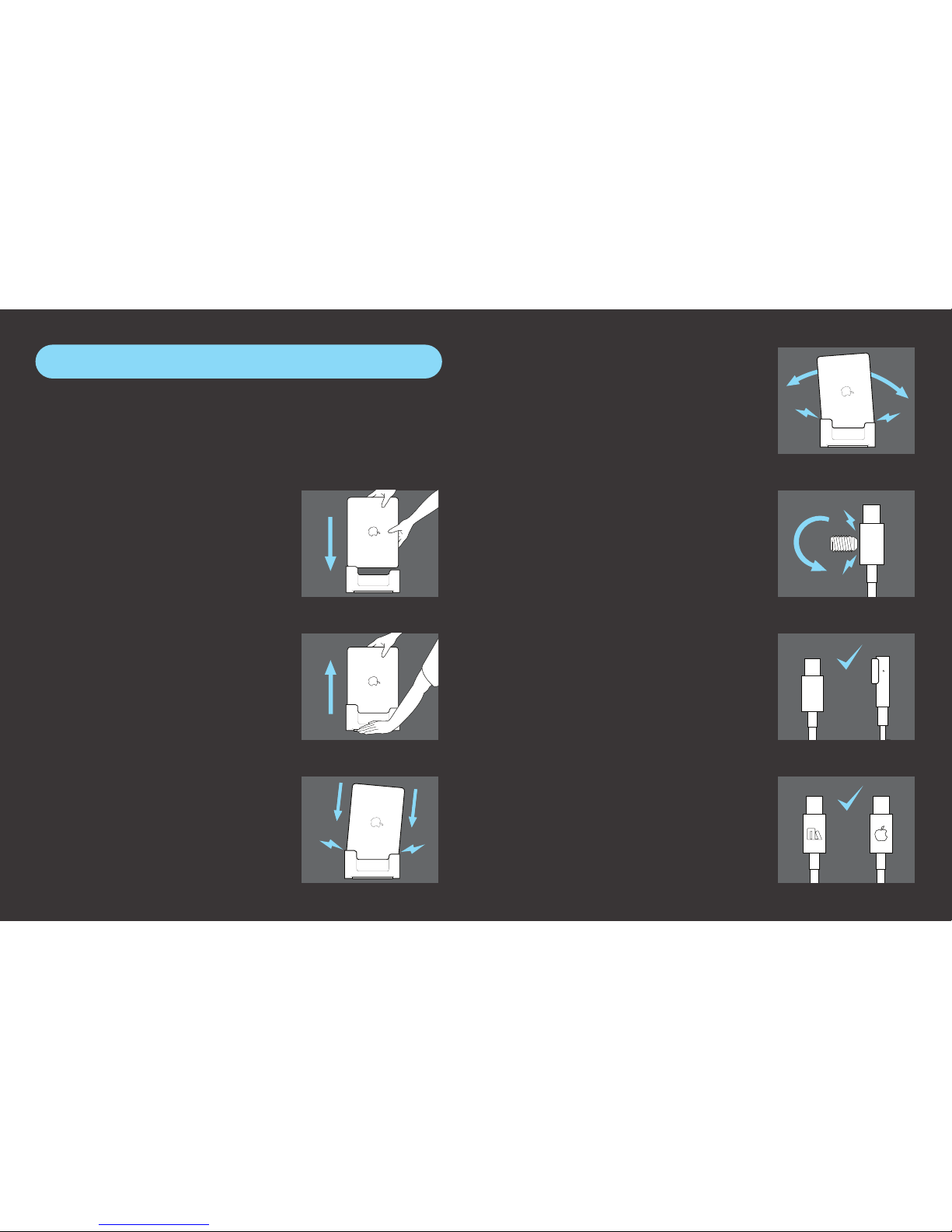
Pour connecter l’ordinateur, abaissez-
le doucement et verticalement sur les
connexions. Une force descendante
minimale est nécessaire.
Pour déconnecter l’ordinateur, placez
une main à plat sur l’aile et saisissez
l’extrémité supérieure de l’ordinateur en
toute sécurité avec une seule main. Tirez
fermement et verticalement l’ordinateur
pour déconnecter les ports.
Assurez-vous que votre emprise sur
l’ordinateurestsécuriséavantconnexionet
déconnexion. La chute du MacBook peut
endommagerles portset les connecteurs
de la station d’accueil.
Avec une utilisation conforme, le système de Henge Docks fait la
connexion et la déconnexion de votre MacBook aisé et facile, orant
une conversion uide d’un ordinateur portable dans un bureau ou un
cinéma à la maison.
Forcer, connecter ou oscillement de
l’ordinateur dans la station d’accueil peut
entraîner des dommages au(x) port(s).
InstallezuniquementleHengeDocksoriginal
d’Appledans la stationd’accueil.Lescâbles
et accessoires qui ne sont pas originaux
ne peuvent pas s’insérer correctement
dans la station d’accueil - cela pourrait
entraîner des dommages.
Ne serrez pas trop les vis. Cela pourrait
résulter au dommage permanent du
connecteur. Une pression minimalesut
pour maintenir les câbles dans la station
d’accueil.
TouslesMacBooksdoiventêtresoustension,
connectés à une source d’alimentation
MagSafe, un écran externe, un clavier
externe et une souris à fonctionner dans
la position fermée.
Soins de produit

Problèmes d’hibernation/réveille -Pour fonctionner dans une
station d’accueil verticale, un MacBook doit être relié à une source
d’alimentation, un écran externe, un clavier externe et/ou une
souris. La plupart des problèmes de sommeil/éveil sont causés par
un manque d’alimentation.
Ces problèmes sont faciles à résoudre - repositionnez l’adaptateur
MagSafe dans la station d’accueil (voir le guide de démarrage
rapide, étapes 1 à 7).
SileMacBookneveuttoujourspasseréveiller,ledépannagecontinue
en isolant l’ordinateur et les périphériques. Retirez l’adaptateur
MagSafe et les câblesThunderbolt de la station et débranchez tous
les câbles préinstallés. Mettant de côté la station et tous les câbles
Henge Docks, après avoir connecté les périphériques directement
auMacBook.Avecle MacBooktoujourshiberné,tentezdebrancher
l’ordinateur à nouveau.
Si l’ordinateur s’allume, une ou plusieurs connexions n’ont pas été
insérés correctement dans la station. En cette situation, vous devez
reinstaller la station d’accueil (suivre les étapes de réinstallation
du port au-dessous de la page). Si le MacBook ne parvient pas
à s’allumer, le problème est indépendant de la station d’accueil.
Demandez de l’aide aux services Apple autorisés.
Problèmes d’accueil – Seuls les câbles Henge Docks ou Apple
Thunderbolt peuvent être installés dans la station d’accueil.
L’installationdescâblesnon autorisées dansla station peutentraîner
des dommages au MacBook. Si le MacBook n’est pas accueilli
correctement, réinstallez le port (voir la procédure de Réinstallation
du port au-dessous de la page).
Réinstallation du port - Avec cache-vis tiré vers l’arrière, desserrer
les vis et retirez tous les câbles de la station d’accueil.
En position assise, placez le MacBook dans la station vide, et les
retournez comme un seul appareil, en le tenant sur les cuisses.
Réinstallez chaque câble individuellement, à travers des vides de
port correspondantetdans le MacBook. Faitesglisserlescâbles dans
l’organisateur de câbles à l’arrière de la station d’accueil.
Retournez l’ordinateur et la station d’accueil délicatement, et placez
sur une surface plane et stable.
Avec tous les câbles en place, serrez les vis de réglages, réalignez le
cache-vis et xez le point d’ancrage de couverture. Rebranchez les
périphériques de câbles. Si vous rencontrez toujours des dicultés,
Audio - pourutiliser uncasque avecmicro,le casque doit êtreinstallé
avant la connexion. Si le casque est inséré après que l’ordinateur a
été connecté à la station, l’ordinateur ne reconnaîtra pas le casque
et le son retournera à stéréo. Pour utiliser les haut-parleurs internes
du MacBook, retirez le câble audio de la station d’accueil.
Résolutions
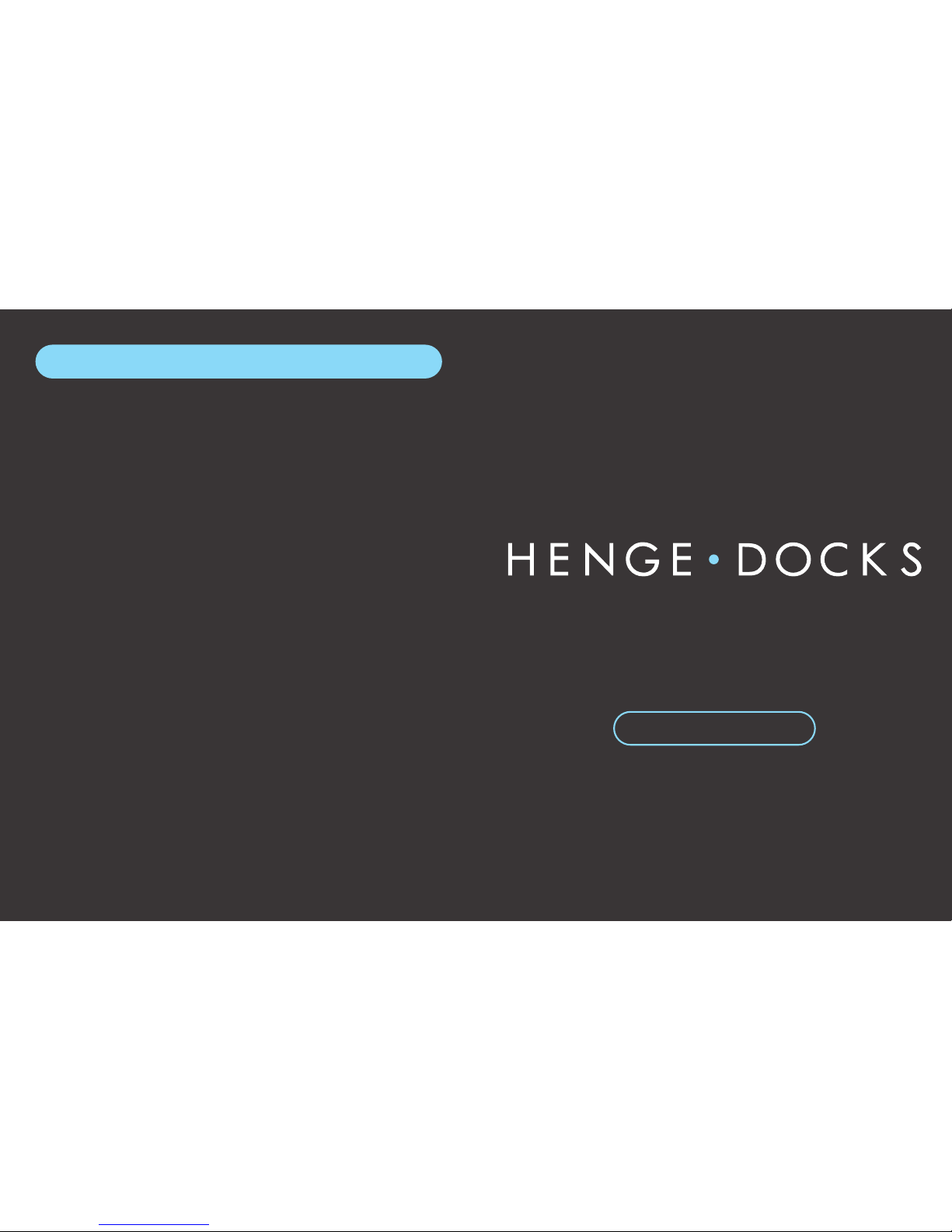
Garantie - Ce produit est garanti pour une période de 90 jours
à compter de la date d’achat originale. Une facture originale
est requise pour le service de garantie. Henge Docks, à sa seule
discrétion, réparera ou remplacera le produit défectueux, ou un
remboursement du prix d’achat hors frais de port et de taxes. Les
frais d’expédition pour retourner ce produit à Henge Docks seront
supportés par le réclamant.
Limitation de responsabilité - Leclient est garantdel’utilisationde
ceproduit.HengeDocksn’estpasresponsabledes dommages causés
par l’utilisation d’un produit. Dans tous les cas, la responsabilité de
Henge Dock pour tous les dommages résultant de l’utilisation ou
la mauvaise utilisation de ce produit, seront limiter au rembourse-
ment du prix d’achat d’origine ne devant pas excéder 100 $. Le lieu
de toutes les procédures judiciaires doivent être suivies dans un
tribunal compétent en Virginie, USA. L’utilisation continue de ce
produit implique le consentement à ces termes. Si vous n’acceptez
pas ces conditions, veuillez retourner ce produit au lieu d’achat
dans les 5 jours pour un remboursement complet s’il vous plaît.
Avertissement Casque - Ne pas utilisez les écouteurs avec la sortie
audio. La Sortie audio doit être connectée à un équipement audio
avecréglages de volumeindépendants.Utilisezdes écouteursavec
la sortie audio peut causer des problèmes auditifs.
Vertikale Docking Station für das Macbook Pro mit Retina Display
Informations complémentaires
Deutsch Bedienungsanleitung

Jede Henge Docks Dockingstation wurde für ein spezifisches
MacBookModell designt.UminderDockingstationzu funktionieren
muss das MacBook mit Strom, einem externen Display und einer
externen Maus und Tastatur ausgestattet werden.
Das Henge Dock System wurde für den nahtlosen Übergang von
Notebook Computer zu Desktop Computer oder Heimkinoanlage
entwickelt. Damit bleibt der Arbeitsplatz frei von Kabelsalat und
das elegante und schnittige Design des Macbook Pro’s wird auf
ansehnliche Weise präsentiert.
ansehnliche Weise präsentiert.
Mini DisplayPort
Mini DisplayPort
Adapter Schlüssel E
Adapter Schlüssel D
Docking Station
USB 3.0
Audio
Hex Schlüssel
Schrauben Cover Cover Blende
Hex Schlüssel Kabelkasten
Was ist in der Box?

Wählen Sie zuerst den für ihre
Stromquelle korrekten MagSafe
Adapterschlüssel (D für Magsafe 2, E
für Magsafe 2 Wandler). Stülpen sie das
gewählte Adapterstück um den Magsafe
Verbindungskopf.
LockernsiemitHilfedesbeigefügten
Hex Schlüssels(befindet sich am
unteren Ende der Dockingstation) die
Coverblende des Gehäuses. Nehmen Sie
die Kabel aus dem Kabelkasten auf der
Rückseite der Dockingstation.
Im Sitzen platzieren Sie nun Ihr
Macbook in der Dockingstation,
nehmenbeideTeilenunalsGanzesvorsichtig
hoch und drehen es in Ihrem Schoß um.
Wenn Sie ihre Dockingstation mit einemThunderbolt Gerät verbinden,
schliessen Sie zuerst Schritt 1 bis 4 ab und gehen dann zur Thunderbolt
Installation über. Sie nden diese zu Schritt 8, vor der Anleitung um
Peripheriegeräte anzuschliessen.
Wenn der MagSafer Adapter und
Adapterschlüssel eingerastet sind,
sichernSie die CoverAbdeckung mitHilfe
des Hex Schlüssels. Achten Sie darauf, es
nicht zu fest festzuschrauben.
Schieben Sie die Kabel in den
Kabelkasten auf der Rückseite der
Dockingstation.
Drehen Sie nun vorsichtig den
Computer und die Dockingstation
wieder um und platzieren das ganze auf
einem achen, festen Untergrund.
Ihr Aufbau ist nun fertig!
FügenSieIhrenMagSafeAdapterkopf
mit Hilfe des Adapterschlüssels in
den entsprechenden Anschluss in der
Dockingstation in das MacBook.
Für die Thunderbolt Installation springen
Sie zu Schritt 8.
1
2
3
5
4
6
7
Schnellstart Anleitung

Lockern Sie die Coverblende, und
ziehenSiedanndieSchraubenblende
zurück, um an die Einstellungstifte zu
gelangen.
EntfernenSIedie/dasMiniDisplayPort
Kabel vom unteren Ende der
Dockingstation und fügen Sie das/die
Thunderbolt Kabel in den freigegeben
Anschluss in der Dockingstation und ins
MacBook ein.
Um ein oder mehrereThunderbolt Geräte am Henge Dock anzuschliessen,
muss eines oder beide der beigefügten Mini DisplayPort Kabel entfernt
und durch durch Thunderbolt Kabel ersetzt werden.
LokalisierenSie dieentsprechenden
Anschlüsse in the Dockingstation
fürdie MiniDisplayPortKabelund lockern
Sie die Einstellungstifte.
SchraubenSiedieEinstellungsstifte
des/der Thunderbolt Kabel/s fest,
steckenSie das Schraubenblende wieder
daraufund sichern SiedieCoverblendemit
Hilfedes Hex Schlüssels.AchtenSiedabei
darauf,diesenichtzu fest zuzuschrauben.
Drehen Sie den Computer und die
Dockingstation vorsichtigum,und
stellen das ganze auf eine ache, feste
Oberäche.
Schieben Sie die Kabel in den
Kabelkasten auf der Rückseite der
Dockingstation.
Bitte beachten Sie dabei, dass die
Einstellungsstife minimale Kerben
in den Thunderbolt Kabel hinterlassen
können.
Ihr Aufbau ist nun fertig!
8
9
10
12
11
13
14
Thunderbolt Installationsanleitung

Umdem Computerzu docken, senkenSie
ihn behutsam auf die Anschlüsse. Es wird
nurgeringeKraft dafürbenötigt.Drücken
Sie den Computer niemals gewaltsam in
die Dockingstation.
UmdenComputerauszudocken,platzieren
Sie eine Hand ach auf den Flügel der
Dockingstationundgreifenmitderanderen
Hand das obere Ende des Computers.
Ziehen Sie den Computer kräftig vertikal
nach oben um ihn auszudocken.
Stellen Sie stets sicher, dass Sie den
Computer fest im Gri haben, bevor sie
ihn ein- oder ausdocken. Lassen Sie den
ComputerausVersehenaufdieAnschlüsse
fallen, kann dies zu Beschädigungen an
den selbigen führen.
Mit der richtigen Pflege sorgt das Henge Docks System für einen
mühelosen Wechsel zwischen Docking und Abdocken ihres Macbooks
und einen ießenden Übergang von Laptop Computer zu Desktop
Computer oder Heimkinoanlage.
DieAnschlüssekönnenbeschädigtwerden,
wennder Computer zu festreingedrückt,
reingeschütteltoder hineingefallen lassen
wird.
Installieren Sie nur original HengeDocks
und von Apple stammendes Zubehör an
der Dockingstation. Kabel und Zubehör
vonDrittanbieternkönnenmöglicherweise
nicht richtig in die Dockinstation passen
undzuAnschlussbeschädigungenführen.
ZiehensiedieEinstellungsschraubennicht
zu fest. Es könnten dadurch dauerhafte
Anschlussschäden entstehen. Es bedarf
nur geringen Drucks, die Kabelköpfe in
der Dockingstation zu halten.
Alle MacBooks müssen angeschaltet, mit
einem MagSafe Stromanschluss , Display
undexternerTastaturundMausverbunden
sein, um in der geschlossenen Position
funktionieren zu können.
Pegehinweise

Schlaf/wach-ModusProbleme-UmineinervertikalenDockingstation
funktionierenzu können, muss ein MacBookan eine Stromquelle,ein
externesDisplay,eineexterneTastaturund/oderMausangeschlossen
sein. Die meisten Probleme mit Schlafmodus werden durch eine
fehlende Stromquelle verursacht. Diese Probleme sind einfach
durchNeuplatzierungdes MagSafeAdaptersinder Dockingstation
zu lösen (siehe Schnellstart Schritte 1-7).
Sollte sich das MacBook trotzdem nicht aktivieren, ist ein weiterer
Lösungsansatz,den ComputerunddiePeripheriegerätezu isolieren.
Entfernen Sie dafür den MagSafe Adapter von der Dockingstation
(undThunderboltKabel,fallsdieseinstalliertwurden)und
ziehenSiealleVerbindungenausdenvorinstallierten
Kabeln. Stellen Sie die Dockingstation und alle
Henge Dock Kabel zur Seite und verbinden Sie
die Peripheriegeräte direkt mit dem MacBook.
VersuchenSiedasMacbookzuaktivieren,während
es noch geschlossen ist. Sollte der Computer
reagieren,wareneineodermehrereVerbindungen
nicht richtig in der Dockingstation verbunden.
Vollziehen Sie die “Anschluss Neuinstallierung”,
auf der nächsten Seite beschrieben. Sollte das
MacBook nicht aktiv werden, liegt das Problem
ausserhalb der Dockingstation. Kontaktieren
SieeinenReparaturservice für IhrenComputer.
Docking Probleme – Nur Henge Docks oder original Apple
ThunderboltKabel solltenin derDockingstationinstalliert werden.
InstallierenSieKabelvon DrittanbieternkanndaszurBeschädigung
derAnschlusseinfassungenführenundsomitzur Beschädigungdes
MacBooks. Sollte das MacBook nicht richtig dockbar sein, führen
sie eine“Anschluss Neuinstallierung ”aus - Sie nden die Anleitung
unten geschrieben.
Anschluss Neuinstallierung - ÖenSie das Schrauben Coverund
lockernSie die Einstellungstifte.EntfernenSie nunalle Kabelausder
Dockingstation. Platzieren Sie im Sitzen das MacBook in der leeren
Dockingstation, drehen das Ganze um und halten es auf Ihrem
Schoss.InstallierenSiejedesKabeleinzelndurchdie entsprechenden
Anschlussschlitzeauf derRückseitederDockingstation.Schieben Sie
die Kabel in den Kabelkasten auf der Rückseite der Dockingstation.
Drehen Sie den Computer vorsichtig wieder um und stellen ihn auf
einen achen, festen Untergrund. Sind alle Kabel an der richtigen
Stelle, ziehen Sie die Einstellungsschrauben fest, schließen den
Schraubenkasten und rasten die Coverblende ein. Verbinden
Sie erneut alle Peripherie Geräte mit den Kabeln. Sollten weitere
Probleme auftauchen, kontaktieren Sie unseren Kundendienst
unter info@HengeDocks.com.
Audio - Um ein Headset mit Mikrofon benutzen zu können, muss
dasHeadset vor demDocken desComputersin der Dockingstation
installiert werden. Wird das Headset nach dem Dockingvorgang
installiert, erkennt der Computer das Headsetmikrofon nicht und
das Audiosignal wird zurück in Stereoton fallen.
Lösungsansatz,den ComputerunddiePeripheriegerätezu isolieren.
Entfernen Sie dafür den MagSafe Adapter von der Dockingstation
(undThunderboltKabel,fallsdieseinstalliertwurden)und
ziehenSiealleVerbindungenausdenvorinstallierten
Kabeln. Stellen Sie die Dockingstation und alle
Henge Dock Kabel zur Seite und verbinden Sie
die Peripheriegeräte direkt mit dem MacBook.
VersuchenSiedasMacbookzuaktivieren,während
es noch geschlossen ist. Sollte der Computer
reagieren,wareneineodermehrereVerbindungen
nicht richtig in der Dockingstation verbunden.
Vollziehen Sie die “Anschluss Neuinstallierung”,
auf der nächsten Seite beschrieben. Sollte das
MacBook nicht aktiv werden, liegt das Problem
ausserhalb der Dockingstation. Kontaktieren
SieeinenReparaturservice für IhrenComputer.
Schoss.InstallierenSiejedesKabeleinzelndurchdieentsprechenden
Anschlussschlitzeauf derRückseitederDockingstation.Schieben Sie
die Kabel in den Kabelkasten auf der Rückseite der Dockingstation.
Drehen Sie den Computer vorsichtig wieder um und stellen ihn auf
einen achen, festen Untergrund. Sind alle Kabel an der richtigen
Stelle, ziehen Sie die Einstellungsschrauben fest, schließen den
Schraubenkasten und rasten die Coverblende ein. Verbinden
Sie erneut alle Peripherie Geräte mit den Kabeln. Sollten weitere
Probleme auftauchen, kontaktieren Sie unseren Kundendienst
unter
info@HengeDocks.com
.
Audio -
Um ein Headset mit Mikrofon benutzen zu können, muss
dasHeadset vor demDocken desComputersin der Dockingstation
installiert werden. Wird das Headset nach dem Dockingvorgang
installiert, erkennt der Computer das Headsetmikrofon nicht und
das Audiosignal wird zurück in Stereoton fallen.
Problembehandlung

Garantie- Die Gewährleistungfürdieses Produktbeträgt90Tageab
Kaufdatum.EinOriginalkaufbelegistfürdieGarantieGewährleistung
erforderlich. Henge Docks wird nach eigenem Ermessen Produkte
reparieren,ersetzenoderdenoriginalKaufpreiszuzüglichVersandkosten
und Steuern zurückerstatten. Die Versandkosten, um ein Produkt
zurück zu Henge Docks zu schicken, trägt der Garantiesteller.
Haftungsbeschränkung - DieBenutzung dieses Produktgeschieht
aufeigeneGefahr.HengeDocks haftetnichtfürSchäden,diedurchdie
BenutzungoderVerwendungeinesHengeDocksProduktsverursacht
werden.Die maximale Haftungssumme,
dieausNutzungoderMissbrauchsdieses
HengeDocksProduktesentstehenbeträgt
den ursprünglichen Kaufpreis bis zu
einer Summer von 100 US Dollar. Der
GerichtsstandfüralleRechtsstreitigkeiten
istinVirgina,USA.DurchBenutzungdieses
Gerätesstimmen sie denHaftungs-und
Gewährleistungskonditionenzu.Sollten
SiediesenKonditionennichtzustimmen,
geben Sie dieses Produkt bitte am Ort
des Erwerbs für die volle Erstattung des
Kaufpreises bis zu 5 Tage nach Erwerb
zurück.”
Haftungsbeschränkung-
aufeigeneGefahr.HengeDocks haftetnichtfürSchäden,diedurchdie
BenutzungoderVerwendungeinesHengeDocksProduktsverursacht
DieGewährleistungfür dieses Produktbeträgt90Tage ab
Kaufdatum.EinOriginalkaufbelegistfürdieGarantieGewährleistung
erforderlich. Henge Docks wird nach eigenem Ermessen Produkte
reparieren,ersetzenoderdenoriginalKaufpreiszuzüglichVersandkosten
und Steuern zurückerstatten. Die Versandkosten, um ein Produkt
zurück zu Henge Docks zu schicken, trägt der Garantiesteller.
Haftungsbeschränkung-
DieBenutzung dieses Produktgeschieht
Haftungsbeschränkung-
DieBenutzung dieses Produktgeschieht
aufeigeneGefahr.HengeDocks haftetnichtfürSchäden,diedurchdie
BenutzungoderVerwendungeinesHengeDocksProduktsverursacht
werden.Die maximale Haftungssumme,
dieausNutzungoderMissbrauchsdieses
HengeDocksProduktesentstehenbeträgt
den ursprünglichen Kaufpreis bis zu
einer Summer von 100 US Dollar. Der
GerichtsstandfüralleRechtsstreitigkeiten
istinVirgina,USA.DurchBenutzungdieses
Gerätesstimmen sie denHaftungs-und
Gewährleistungskonditionenzu.Sollten
SiediesenKonditionennichtzustimmen,
geben Sie dieses Produkt bitte am Ort
des Erwerbs für die volle Erstattung des
Kaufpreises bis zu 5 Tage nach Erwerb
zurück.”
Weitere Informationen
Table of contents
Languages:
Other Henge Docks Docking Station manuals